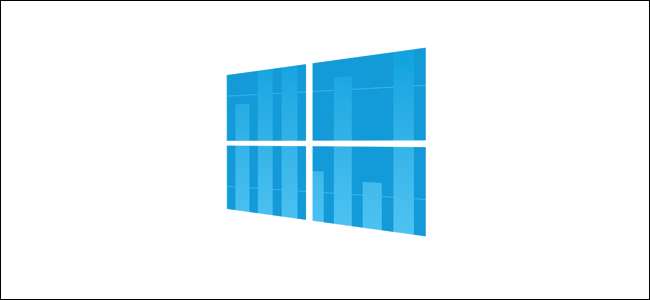
Los límites de datos móviles y de banda ancha por igual han hecho que las personas sean muy conscientes de su uso de datos. Windows 10 incluye un monitor de uso de red incorporado que, a diferencia de su predecesor, es en realidad una forma bastante útil de controlar el consumo de ancho de banda. Siga leyendo mientras le mostramos cómo.
¿Qué hace (y qué no) el monitor de uso de red de Windows 10?
En Windows 8, Microsoft introdujo nuevas formas de monitorear el uso de su red, aunque la encarnación inicial de la función incorporada se limitó miope a solo las aplicaciones de la Tienda Windows (de modo que si usaba Skype de la Tienda Windows, contabilizaría esos datos, pero si usó Skype para escritorio, también conocido como Skype "normal", entonces no lo haría).
RELACIONADO: Cómo monitorear el uso de ancho de banda de Internet y evitar exceder los límites de datos
El uso de la red y el monitoreo del ancho de banda en Windows 10 mejoran significativamente el sistema Windows 8 al incluir datos para todas las aplicaciones, no solo las aplicaciones proporcionadas por la Tienda Windows. Como tal, es una excelente manera de verificar fácilmente qué aplicaciones están usando más (o menos) datos durante los 30 días anteriores.
Tan útiles y mejoradas como las aplicaciones de uso de red de Windows 10, hay una cosa importante a tener en cuenta: solo monitorean, como era de esperar, el consumo de datos de la computadora en la que accede a ellas. Si necesita un monitoreo más avanzado de toda la red para controlar todas las computadoras y dispositivos en su red (y no solo una PC), le sugerimos que consulte nuestro artículo: Cómo monitorear el uso de ancho de banda de Internet y evitar exceder los límites de datos .
Si todo lo que necesita es una verificación rápida para ver qué está usando la mayor cantidad de ancho de banda durante los últimos 30 días, sin embargo, las herramientas integradas son rápidas, fáciles y siempre activas.
Cómo verificar el uso de la red en Windows 10
Hay dos formas de verificar de forma nativa el uso de la red en Windows 10, pero preferimos un método sobre el otro. No obstante, destacaremos ambos métodos y explicaremos por qué uno ofrece un beneficio claro.
El primer método es un vestigio de la actualización del Administrador de tareas en Windows 8. Para ver el uso de la red a través del Administrador de tareas, acceda al Administrador de tareas mediante el método abreviado de teclado (CTRL + MAYÚS + ESC) o escriba "administrador de tareas" en el cuadro de búsqueda del menú Inicio.
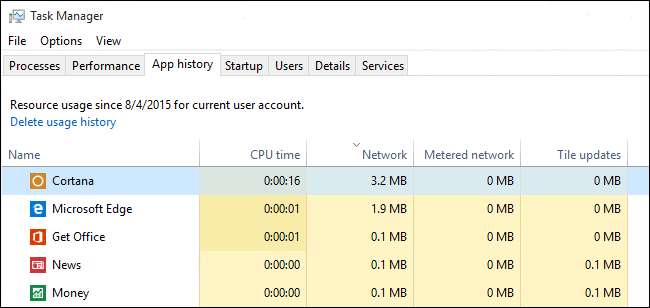
En el Administrador de tareas, seleccione la pestaña "Historial de aplicaciones". Allí encontrará dos columnas relacionadas con el consumo de datos: "Red" y "Red medida". (La red medida fue una característica introducida en Windows 8.1 para ayudar a administrar el uso de datos en conexiones de datos pagadas / con límite, Puedes leer más sobre esto aquí .)
Si bien es genial que esta información esté a mano en el Administrador de tareas, notará algo en nuestra captura de pantalla anterior. Todas las aplicaciones visibles son aplicaciones principales de Windows o aplicaciones de la Tienda Windows. Enloquecedor, el Administrador de tareas todavía no muestra el uso de datos para las aplicaciones tradicionales de Windows.
De hecho, si ordenamos las aplicaciones en el Administrador de tareas por nombre y luego comparamos la lista con la otro donde puede verificar el uso de la red, en el menú de configuración de la red, verá que Chrome aparece en la lista "Uso de la red" y no en la lista del Administrador de tareas. Es un misterio por qué no pudieron usar los mismos datos que claramente tienen en ambos paneles.
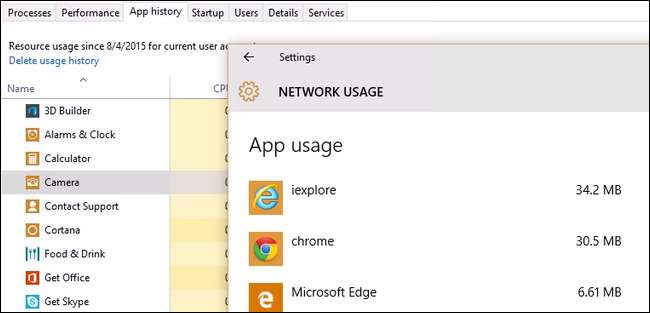
Como tal, si desea obtener una mejor imagen del uso de datos en su computadora, confíe en la información en la sección de configuración de red. Vaya a Configuración -> Red e Internet. Seleccione el elemento superior en el panel de navegación de la izquierda "Uso de datos".
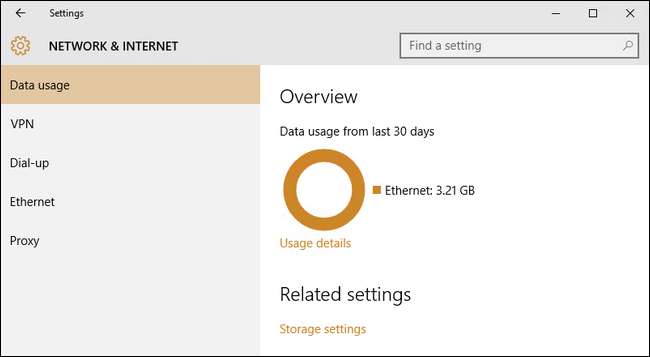
Aquí verá una descripción general de los últimos 30 días. El gráfico circular le mostrará los datos utilizados en diferentes conexiones (en el caso de nuestra captura de pantalla, acabamos de utilizar Ethernet, pero en una computadora portátil que ha utilizado en redes cableadas y Wi-Fi, verá una combinación de fuentes).
Puede profundizar y obtener una descripción general más detallada haciendo clic en el enlace pequeño debajo del gráfico titulado "Detalles de uso".

Aquí encontramos los datos que faltan en aplicaciones fuera de la Tienda Windows (que es la mayoría de las aplicaciones que la mayoría de la gente usa). Chrome, que falta por completo en la lista del Administrador de tareas, aparece justo en la parte superior como se esperaba.
¿Tiene una pregunta urgente sobre Windows 10? Envíenos un correo electrónico a [email protected] y haremos todo lo posible para responderlo.







